文档编写目的:
NETGEAR 的交换机大多数能通过 SCC 等管理软件方便地对固件进行升级,但在很多时候由于种种的原因,致使很多用户不能正确升级固件。本文档以GS724Tv3 为例详细介绍通过HTTP进行固件升级过程。
固件版本适用范围:
由于各款交换机的固件版本升级条件各不相同,请先参考固件升级中的版本说明以确定能否使用本方法。本文档以 GS724Tv3 为例进行固件升级说明,适用于 5.0.2.X 以上的固件版本往上升级。
更早期的版本请参考:http://support.netgear.cn/doucument/Version.asp?id=1034
升级 V4.2.x.x 到 V5.0.2.x 版本,请参考:http://support.netgear.cn/kb_web_files/switch10231.htm
一、下载固件
首先登录互联网,输入 support.netgear.cn

点选技术支持->请选择下列产品的型号,找到该型号产品
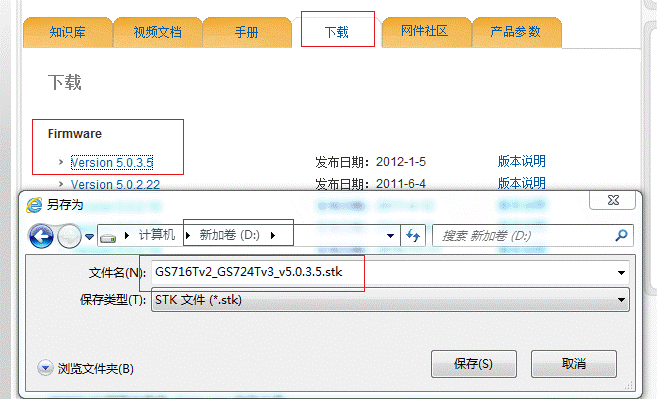
点选下载栏,再点击最新固件保存到D盘下。
二、保存配置,查看与升级交换机固件
此时将电脑与交换机用网线相连,按交换机背面贴标上的默认 IP 进入交换机的 WEB 页面(管理页面),
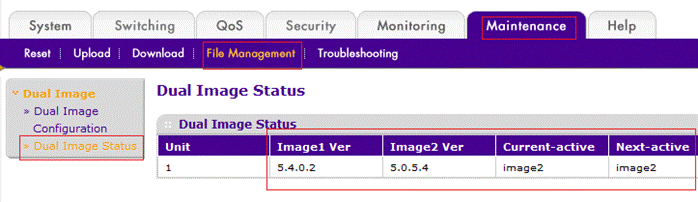
查看image当前状态
通过:Maintenance->File Management->Dual Image Status 查看到当前使用(激活)的版本,此处激活的版本为image2。
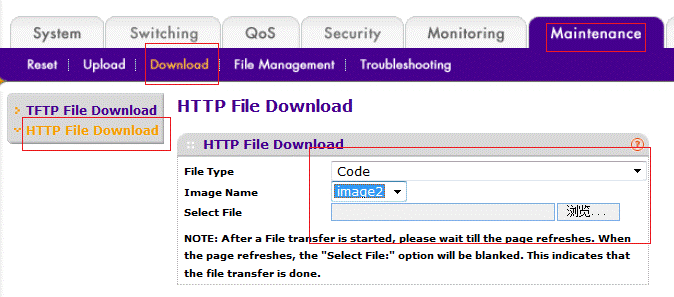
升级固件
通过:Maintenace->Download->HTTP File Download
File Type: 选Code
Image Name: 选image1或image2 建议选备用的image
Select File: 点激浏览,选取前面下载到D盘的固件
以上三项填写完整后,点选右下角的APPLY,此时固件升级正式开始。固件升级过程大约需要5分钟,请静等待升级完成。升级或激活新固件后请重启一次交换机。
三、激活新的固件
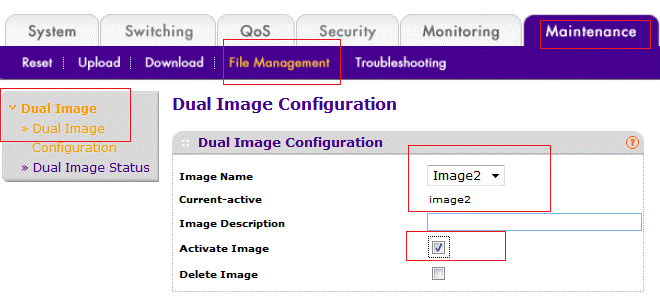
激活新的固件步骤属可选项,当升级的是已使用(已激活)的image,则无需此步骤,重启交换机即可。
点选 Maintenance->File Management->Dual Image->Dual Image Configuration,在Image Name中选择要激活的image
在Activate Image 中打勾,然后点击右下角apply。
升级过程中需要注意的几点技巧:(非常重要)
- 此文档使用的前提是已知道交换机的管理IP,及能进入到管理页面。
- 需要下载的准备升级的固件最好保存在电脑中的英文路径与目录下,以防止升级失败。
- 建议采用先升级备用的image,然后再激活升级好后的备用固件版本的步骤来升级固件。NETGEAR 交换机都提供有2个固件版本的存放位置,如果对 NETGEAR 的设备升级较熟练,也可以直接升级当前运行的固件。
- 升级时,建议不要在电脑上作其它的操作,以防升级失败。在升级固件约5分钟后,可能会出现页面停滞现象,此时有可能固件已升级好,只需要刷新页面重新登录即可,如果遇到不能重新进入交换机的 WEB(管理页面),此时可能有两种情况:
- 可能已刷新成功,此时重启路由器即可重新进入页面
- 可能已损坏,此时需要保修或报废。所以最理想的建议还是先升级备用的 image 为好。
- 升级固件版本后,某些配置特性可能会丢失,请重新配置交换机。如碰到某些固件说明已解决问题不能被解决,请尝试使用 Factory Defult 功能重置交换机。
|
序号 no. |
日期 date |
作者 author |
摘要 summary |
|
1 |
2012-07-17 |
Sam Li |
文档创建 |
|
2 |
2012-08-14 |
Sam Li |
文档修正 |
